- Cuando no estamos usando Chromecast para transmitir nada, el sistema automáticamente comenzará a enseñar algunas espectaculares fotografías de paisajes rotativos, casi como cuadros vivos en nuestro hogar
- Si prefieres ver imágenes de tu familia, tus amigos, tu mascota o cualquier otra al azar, simplemente tienes que realizar las modificaciones correspondientes, para de esa manera darle un toque más personalizado
Indudablemente los dongles, esos aparatos que nos permiten transformar un televisor viejo en uno inteligente, están entre los principales gadgets que debemos tener en casa si hemos heredado o tenemos una TV algo antigua. Afortunadamente, no sólo transmiten contenidos, sino que incluso saber cómo editar el fondo en Chromecast te permitirá jugar con las imágenes que van apareciendo en este aparato, personalizando tu ambiente.
En efecto, el Chromecast de Google es la principal referencia dentro de este segmento, un excelente modo de enviar contenidos entre diferentes equipos, pudiendo disfrutar en una pantalla grande de aquello que tenemos en nuestros móviles, tablets, PC o incluso ordenadores. Ahora bien, ¿qué pasa cuando no estamos transmitiendo nada?
Chromecast muestra una serie de imágenes predefinidas o fondo, que van cambiando conforme pasan las horas, intentando así funcionar como una especie de cuadro, que vista un poco los espacios de la vivienda con fotos. Mientras tanto, quienes así lo deseen, podrán cambiar esas imágenes eligiendo otras, incluso propias.
Sobre el fondo de Chromecast
Bien, lo primero que debes saber en este sentido es que, en esos momentos en los que no estás transmitiendo nada, Ambient Mode de Chromecast irá enseñando unas imágenes obtenidas de Google, casi siempre de paisajes. Naturaleza, arte y otros se entremezclan de fondo, aportando unas vistas en general agradables.
Pero si no te gustan esas imágenes y quieres cambiar el fondo en Chromecast, por supuesto que puedes hacerlo. Únicamente necesitarás de la aplicación que lo controla, como es el caso de Google Home.
De forma predeterminada, las alternativas que tienes a disposición son las siguientes:
- Imágenes de Google: en este caso se comparten imágenes que tengas almacenadas en tu smartphone o que hayas compartido a través de Google, incluyendo las imágenes destacadas o imágenes de determinadas personas.
- Experimental: en este caso, las imágenes se actualizan constantemente, permitiéndote seleccionar fuentes y materiales específicos entre ellos, casi como un modo de Internet lento, que no está mal en absoluto
- Galería de arte: en este caso, se eligen varias fotografías de diversas categorías, pudiendo establecer sólo algunas de ellas como habilitadas. Puedes ver imágenes de bellas artes, pero no paisajes. O viceversa.
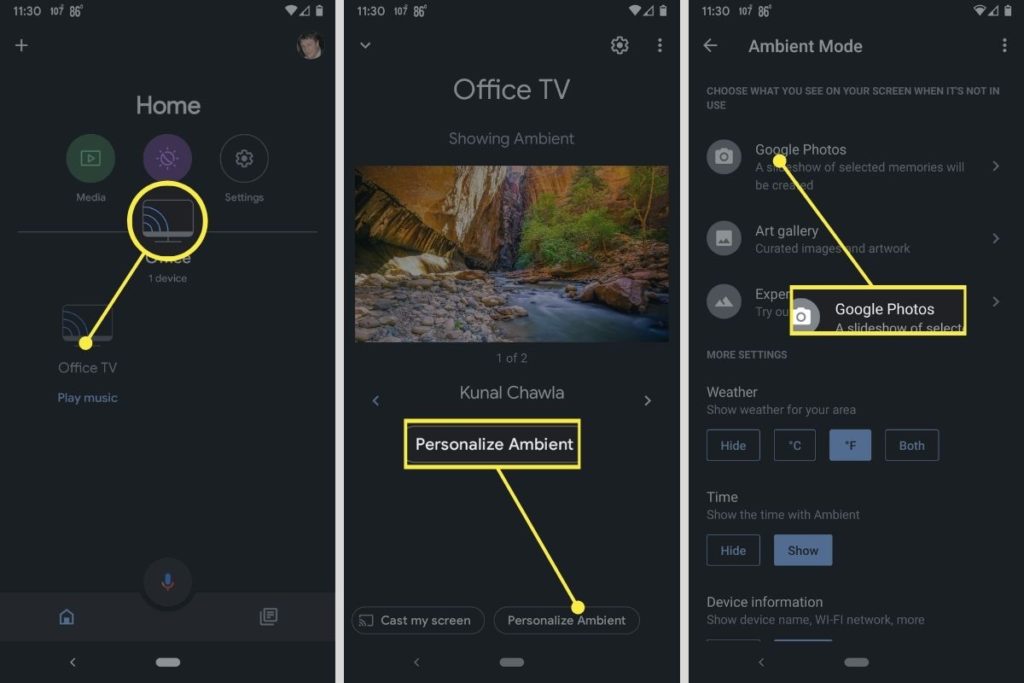
¿Cómo hacer que Chromecast muestre tus imágenes?
Bien, en este punto, Chromecast mostrará tus fotografías durante el Modo Ambiente si escoges una configuración Destacados recientes o Familia y amigos, centrándose solamente en esas personas. Para algunos es suficiente.
No obstante, notarás que no hay manera de delimitar cuáles son las imágenes concretas que tiene que mostrar. Efectivamente, para que muestre sólo las fotos que tú deseas, tendrás que encargarte de ello.
- Inicia la aplicación Google Home en tu móvil
- Busca Chromecast entre los dispositivos
- Ve a Personalizar ambiente y luego a Google Fotos
- Selecciona Destacados recientes o Familia y amigos, como desees
- Cuando estés conforme con la elección realizada, tienes que Confirmar tu decisión
- Una vez en el Modo Ambiente, deberás eliminar las imágenes por defecto, para dejar sólo las tuyas
Si tienes un poco de tiempo libre, te recomendamos además que bucees un poco entre las demás opciones posibles de configuración, ya que notarás que hay varias personalizaciones potenciales, para adaptarlo a tus necesidades.
Conclusiones
En resumen, está claro que Chromecast cuenta con muchísimas prestaciones interesantes. Y no tenemos ninguna duda de que ésta en particular es una de las mejores, la de cambiar el fondo para adaptarlo a nuestras preferencias.
De este modo, una solución de software y hardware de las más atractivas que existen, da un paso adelante en lo que refiere a personalización. Algo que siempre se agradece, más que nada en el televisor de la sala de estar.
A la hora de editar el fondo de Chromecast, ¿cuáles son tus contenidos favoritos?


¿Tienes alguna pregunta o problema relacionado con el tema del artículo? Queremos ayudarte.
Deja un comentario con tu problema o pregunta. Leemos y respondemos todos los comentarios, aunque a veces podamos tardar un poco debido al volumen que recibimos. Además, si tu consulta inspira la escritura de un artículo, te notificaremos por email cuando lo publiquemos.
*Moderamos los comentarios para evitar spam.
¡Gracias por enriquecer nuestra comunidad con tu participación!